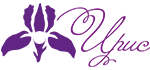Функционал отправки ЭСФ в государственные органы
В ИС ЭСФ в журнале «Электронные счета-фактуры» реализована возможность отправить ЭСФ в информационные системы государственных органов. Отправку счета-фактуры может инициировать как налогоплательщик-поставщик, так и налогоплательщик-получатель ЭСФ. Выбранные ЭСФ будут направлены на подтверждение/отклонение контрагенту, после подтверждения ЭСФ будут направлены в выбранный государственный орган.
Для отправки доступны ЭСФ в статусах «Не просмотрен», «Доставлен». В случае, если ЭСФ была выписана на основании СНТ, статус связанной СНТ должен быть «Подтвержден». При выборе основного/исправленного/дополнительного ЭСФ будет направлена вся цепочка связанных с ним действующих счетов-фактур в информационную систему государственного органа.
Электронный счет-фактура, который ранее был отправлен в ИС ГО, осуществляющий меры господдержки, может быть направлен в ИС другого государственного органа, осуществляющего меры господдержки, если выплата по субсидии не была ранее получена.
Актуальную информацию по направленным запросам на отправку возможно отследить в журнале отправки ЭСФ в ИС ГО. Переход в данный журнал осуществляется из журнала «Электронные счета-фактуры».
Инструкция для пользователей
Инициация отправки ЭСФ в ИС ГО
1) Для отправки электронных счетов-фактур в информационную систему государственного органа необходимо выбрать одну или несколько ЭСФ в статусах «Не просмотрен», «Доставлен». Инициатором отправки может являться как поставщик, так и получатель. В случае выбора ЭСФ, которые были выписаны на основании СНТ, статус связанных СНТ должен быть «Подтвержден». После того как были выбраны ЭСФ будет доступна кнопка «Отправить ЭСФ в ГО» для нажатия.
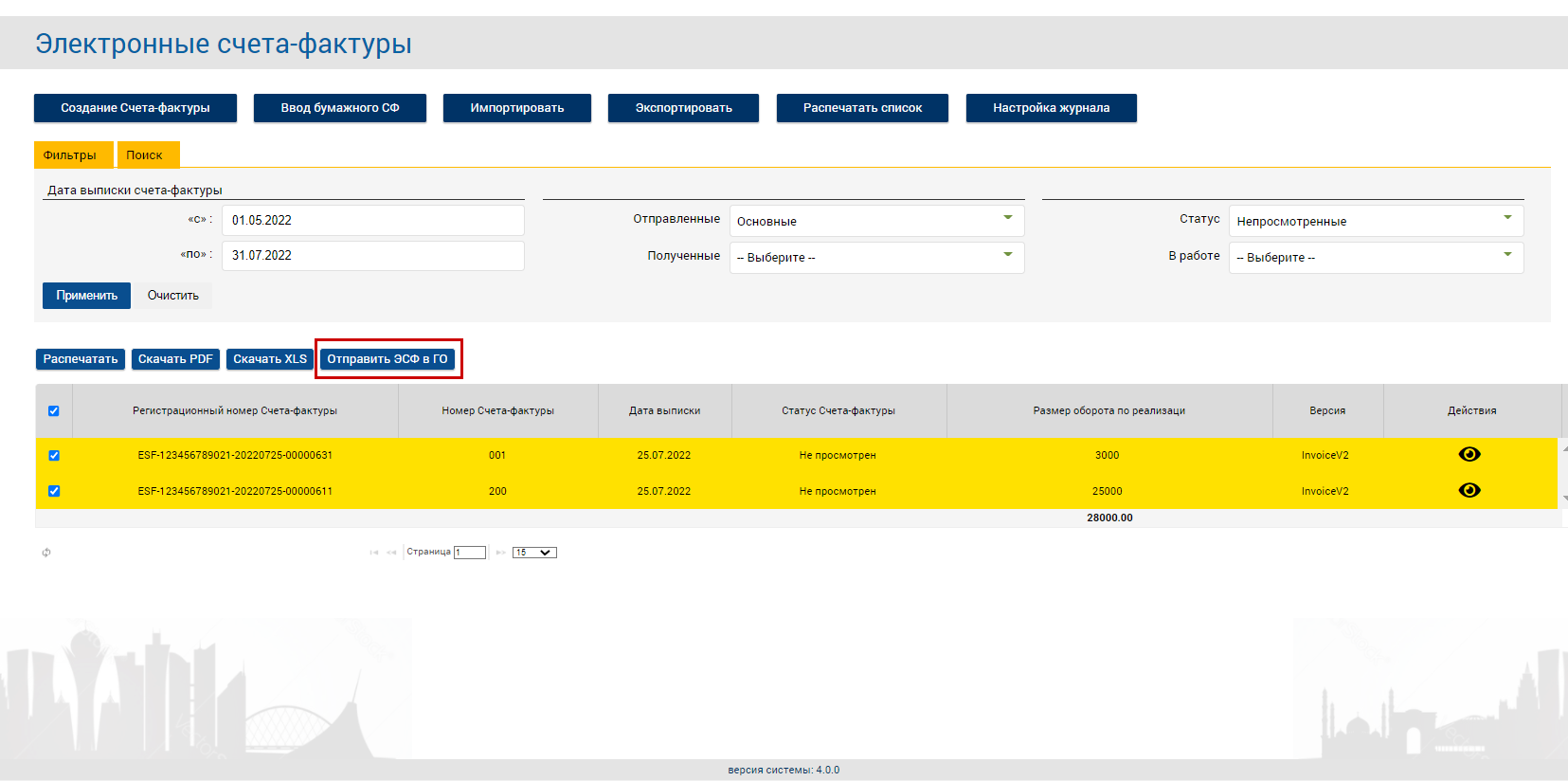
Рисунок 1 – отправка ЭСФ в ИС ГО
2) После нажатия на кнопку отправки откроется диалоговое окно для конечного выбора и подтверждения отправки счетов-фактур. В этом окне необходимо выбрать государственный орган и при наличии у данного ГО субсидии выбрать из справочника субсидию. После того как выбраны ЭСФ, государственный орган, субсидии нажмите на кнопку «Отправить». Выбранные ЭСФ и связанные с ними СНТ перейдут в статус «Заблокирован ИС ЭСФ» и их нельзя будет отозвать, осуществить выписку дополнительного/исправленного ЭСФ/СНТ.
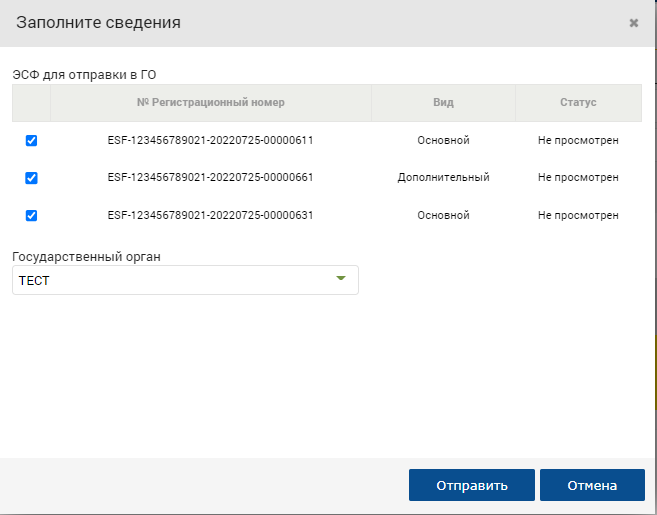
Рисунок 2 – заполнение сведений запроса
3) Далее действие необходимо подписать электронно-цифровой подписью. Нажмите кнопку «Подписать», после чего отобразится окно для выбора сертификата. Следует выбрать сертификат подписи. После чего ввести пин-код и нажать кнопку «Подписать». Запрос отправлен на согласование контрагенту.
Подтверждение контрагентом отправки ЭСФ в ИС ГО
После того как налогоплательщик-инициатор сформировал запрос он будет направлен второй стороне на подтверждение или отклонение.
1) При входе в систему ИС ЭСФ у контрагента всплывает уведомление с требованием подтвердить или отклонить отправку перечисленных ЭСФ в государственный орган. Просмотреть ЭСФ можно нажав на регистрационный номер ЭСФ. По нажатию откроется вкладка в браузере для просмотра данных ЭСФ.
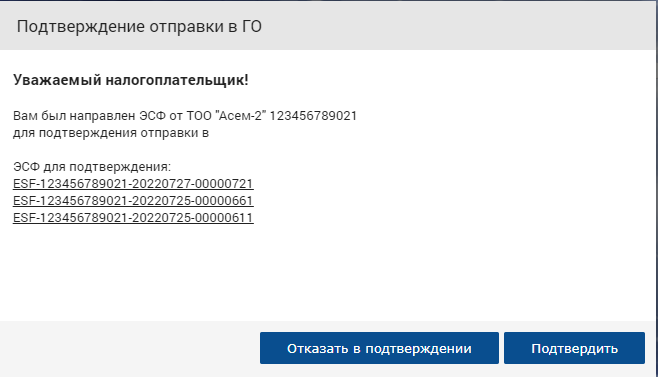
Рисунок 3 – уведомление о необходимости подтвердить/отклонить
2) Для подтверждения нажмите на кнопку «Подтвердить», далее всплывет предупреждение о последствиях отправки ЭСФ в ГО, нажмите «Закрыть». Выбранные ЭСФ и связанные с ними СНТ перейдут в статус «Заблокирован ИС ЭСФ» и их нельзя будет отозвать, осуществить выписку дополнительного/исправленного ЭСФ/СНТ.
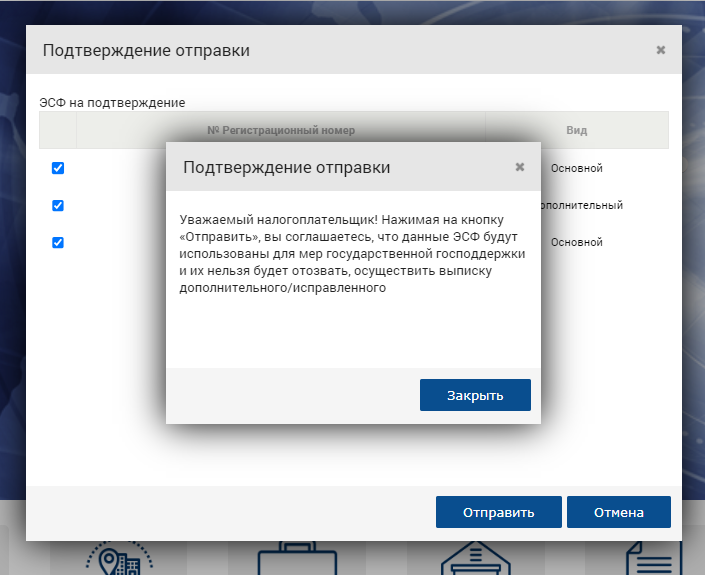
Рисунок 4 – подтверждение отправки
3) Далее нажмите на кнопку «Отправить» и подпишите действие электронно-цифровой подписью. Нажмите кнопку «Подписать», после чего отобразится окно для выбора сертификата. Следует выбрать сертификат подписи. После чего ввести пин-код и нажать кнопку «Подписать». Запрос отправлен в ИС ГО.
Отклонение отправки в ИС ГО
После того как налогоплательщик инициатор сформировал запрос он будет направлен второй стороне на подтверждение или отклонение.
1) При входе в систему ИС ЭСФ у контрагента всплывает уведомление с требованием подтвердить или отклонить отправку перечисленных ЭСФ в государственный орган. Просмотреть ЭСФ можно нажав на регистрационный номер ЭСФ. По нажатию откроется вкладка в браузере для просмотра данных ЭСФ.
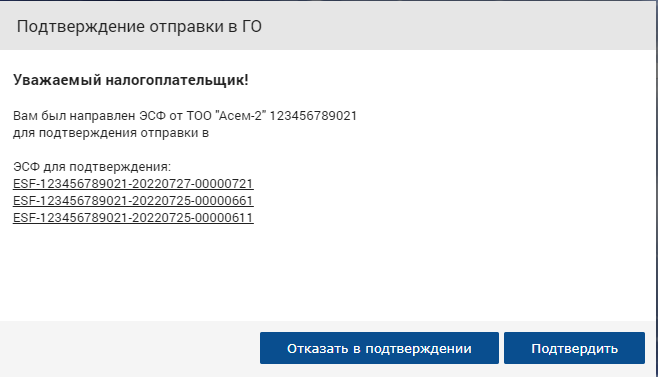
Рисунок 5 – уведомление о необходимости подтвердить/отклонить запрос
2) Для того, чтобы отклонить запрос на отправку данных ЭСФ в ИС ГО нажмите «Отказать в подтверждении». После нажатия откроется окно, где требуется написать причину отклонения. Далее нажмите на кнопку «Отправить» и подпишите действие электронно-цифровой подписью. Нажмите кнопку «Подписать», после чего отобразится окно для выбора сертификата. Следует выбрать сертификат подписи. После чего ввести пин-код и нажать кнопку «Подписать». Запрос не будет отправлен в ИС ГО. Статус ЭСФ и связанных СНТ изменится и присвоится статус, который имелся у ЭСФ/СНТ до инициации отправки в ИС ГО.
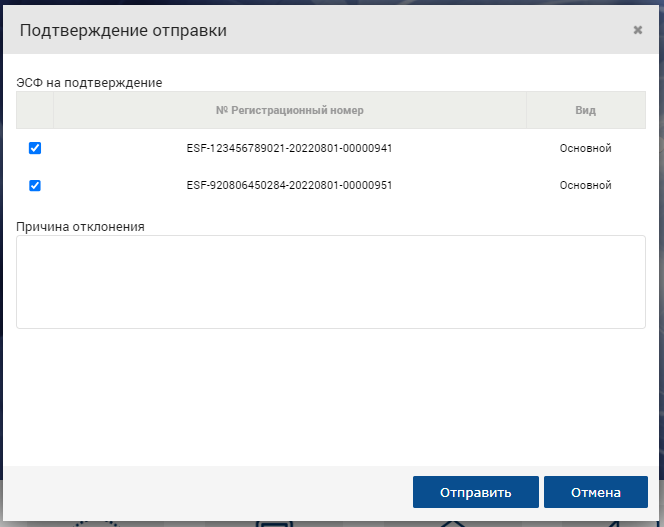
Рисунок 6 – причина отклонения
Работа с журналом отправки ЭСФ в ИС ГО
Журнал отправки ЭСФ в ИС ГО предоставляет пользователям возможность просмотреть информацию о направленных либо полученных запросах, в какой государственный они были направлены, отслеживать статус запроса, историю запроса, дату запроса и подтверждения.
1) Информацию о запросе можно просмотреть открыв журнал запросов ИС ГО. Перейти в него можно в меню из журнала «Электронные счета-фактуры».
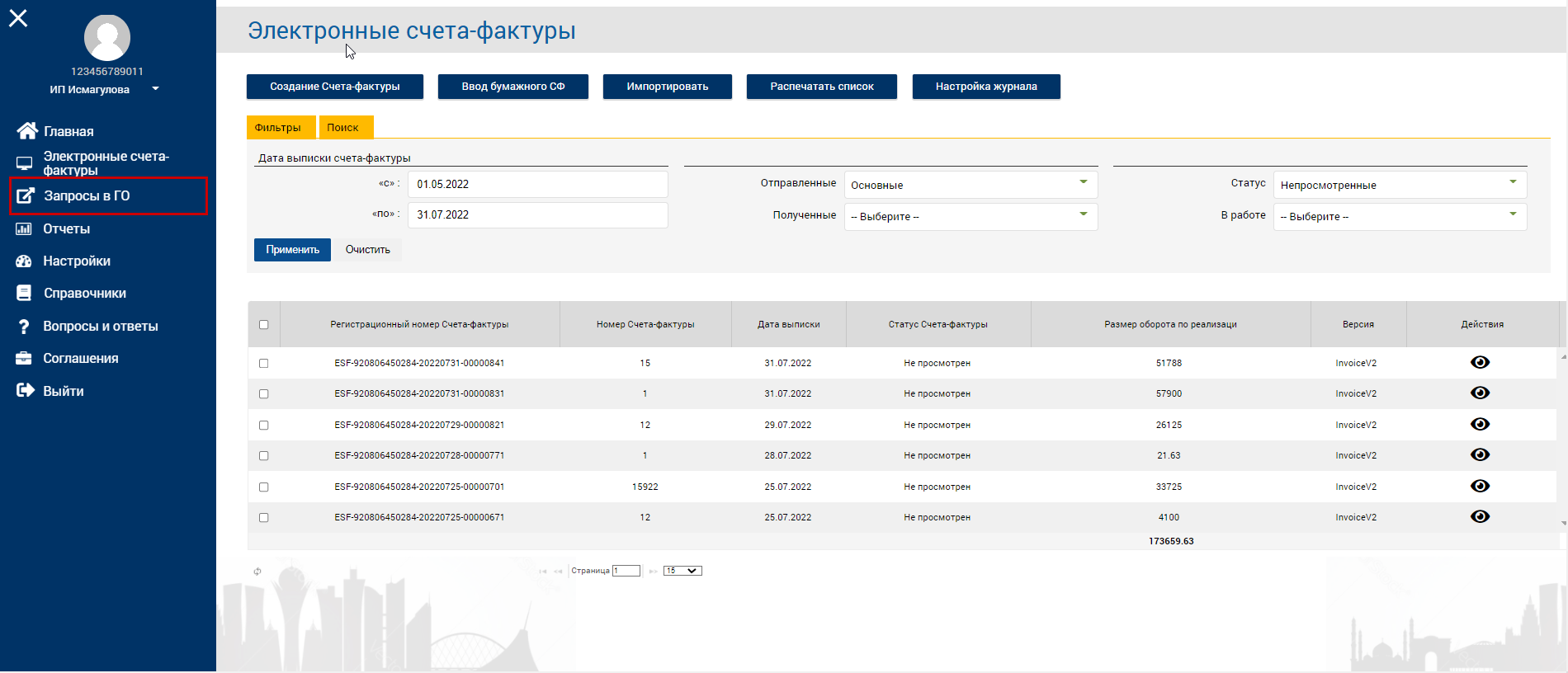
Рисунок 7 – кнопка для перехода в журнал запросов ИС ГО
2) После нажатия откроется журнал запросов ИС ГО. В данном журнале можно просмотреть информацию о направленных запросах либо полученных запросах, в какой ГО они были направлены, отслеживать статус запроса, историю запроса, дату запроса и подтверждения.
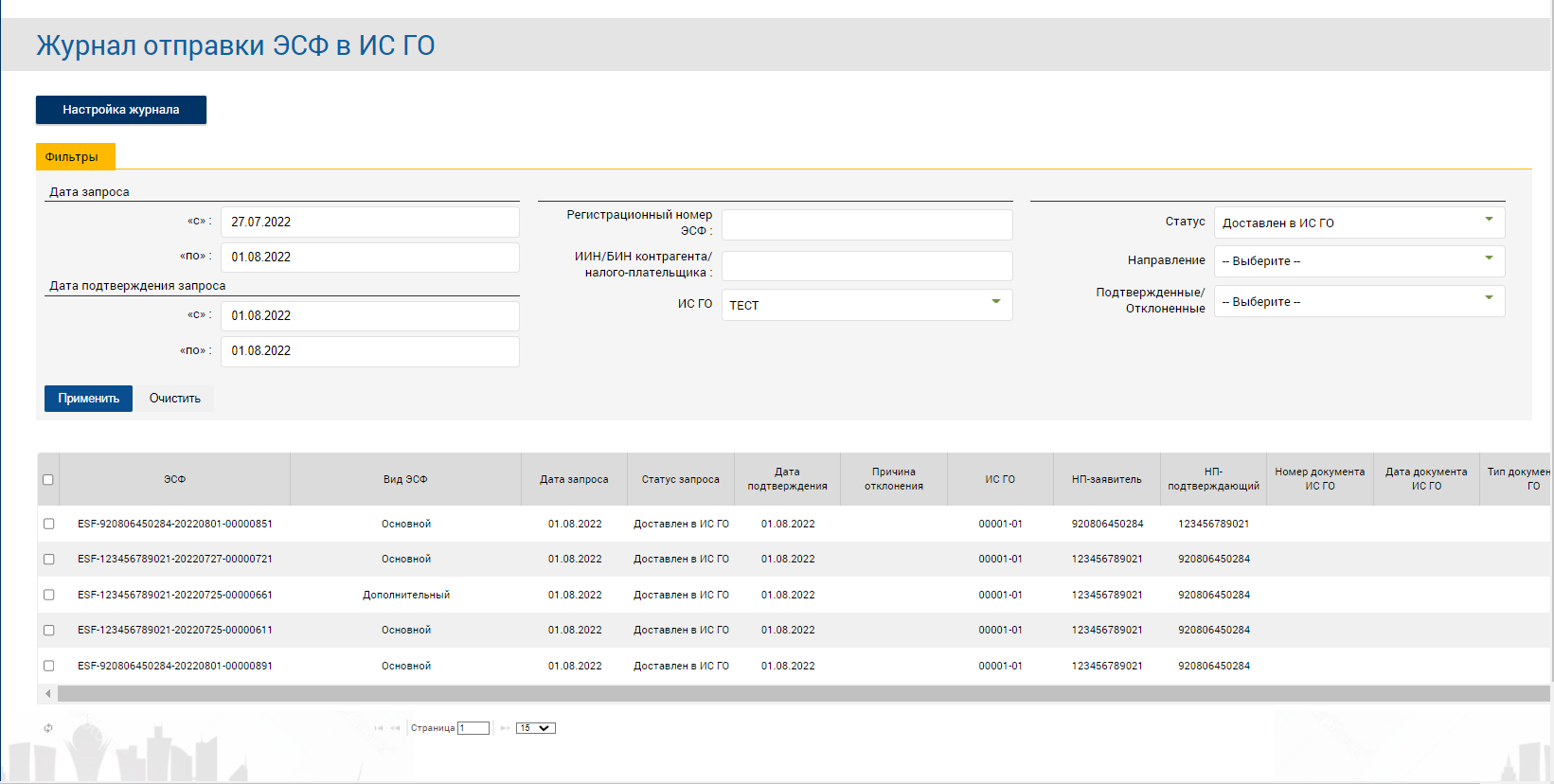
Рисунок 8 – журнал отправки ЭСФ в ИС ГО
Статусы запроса и их описание:
- «Направлен для подтверждения» -запрос на отправку ЭСФ ожидает согласования контрагента, запрос еще не направлен в ГО;
- «Отклонен подтверждающим НП» - запрос на отправку ЭСФ был отклонен контрагентом, причина указана контрагентом;
- «Согласован подтверждающим НП» - запрос на отправку ЭСФ был подтвержден, запрос будет направлен в ИС ГО;
- «Направлен в ШЭП» - ЭСФ были отправлены и приняты ШЭП;
- «Не принят ШЭП» - ЭСФ были отправлены, но не приняты ШЭП;
- «Доставлен в ИС ГО» - ЭСФ были доставлены в ИС ГО и приняты на рассмотрение;
- «ЭСФ включен в заявку» - Отправленный ЭСФ в ИС ГО был принят и включен в заявку. ЭСФ останется в статусе «Заблокирован ИС ЭСФ»;
- «ЭСФ не включен в заявку» - отправленный ЭСФ в ИС ГО была принят, но не включен в заявку. Статус ЭСФ и связанных СНТ изменится и присвоится статус, который имелся у ЭСФ/СНТ до инициации отправки в ИС ГО;
- «Отказано в мерах господдержки» - По отправленному ЭСФ не была проведена оплата. Государственный орган присылает причину отказа. Статус ЭСФ и связанных СНТ изменится и присвоится статус, который имелся у ЭСФ/СНТ до инициации отправки в ИС ГО;
- «Выплачена бюджетная субсидия» - по направленным ЭСФ была выплачена бюджетная субсидия. ЭСФ и связанные СНТ останутся в статусе «Заблокирован ИС ЭСФ»;
По каждому запросу можно просмотреть историю и причину отклонения. Выберите ЭСФ в журнале отправки ЭСФ в ИС ГО и нажмите на кнопку «Просмотр истории».
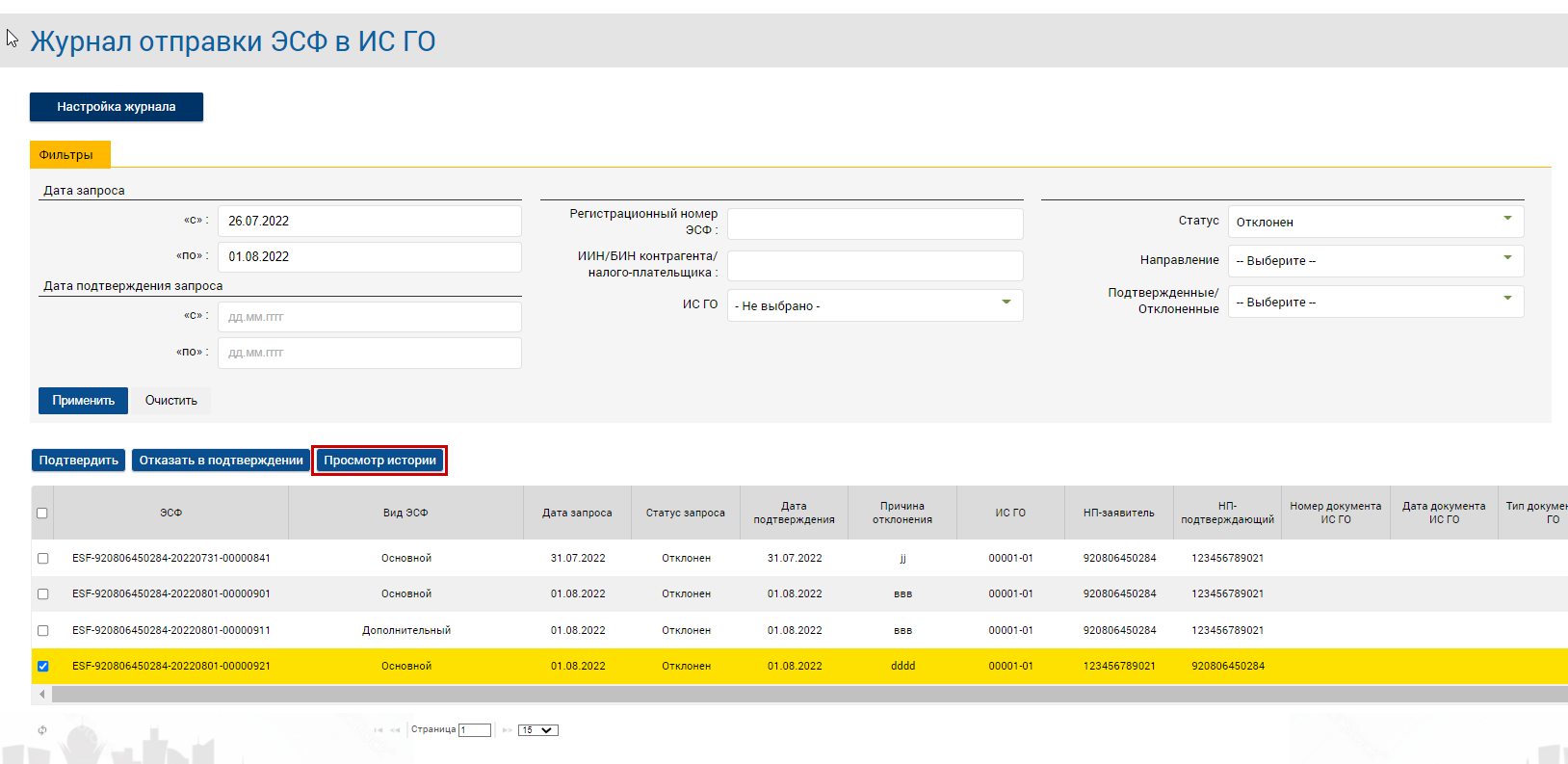
Рисунок 9 – кнопка просмотра истории запроса
Откроется просмотр истории жизненного цикла запроса, в поле примечание отображается причина отклонения контрагентом.
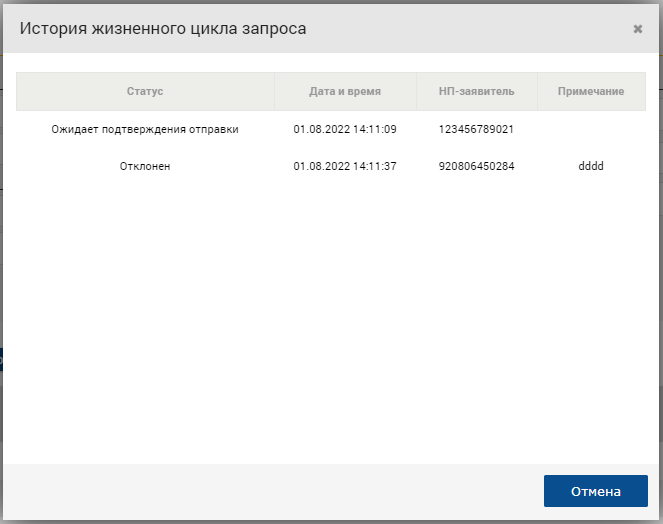
Рисунок 10 – история жизненного цикла запроса
- 29393
- 0
- 18 октября 2022
Комментарии
Чтобы иметь возможность читать и оставлять комменарии, необходимо иметь активную подписку на сайте.